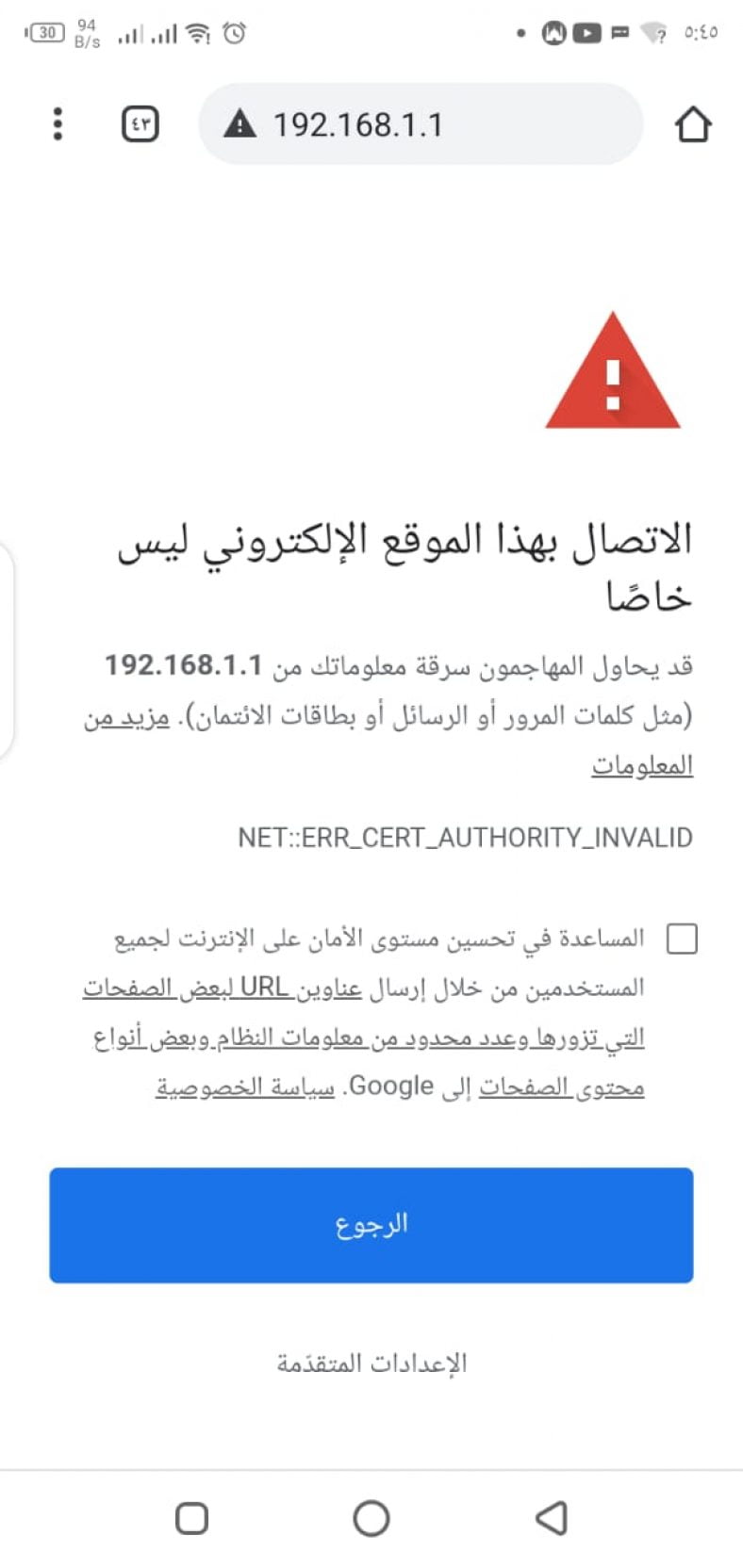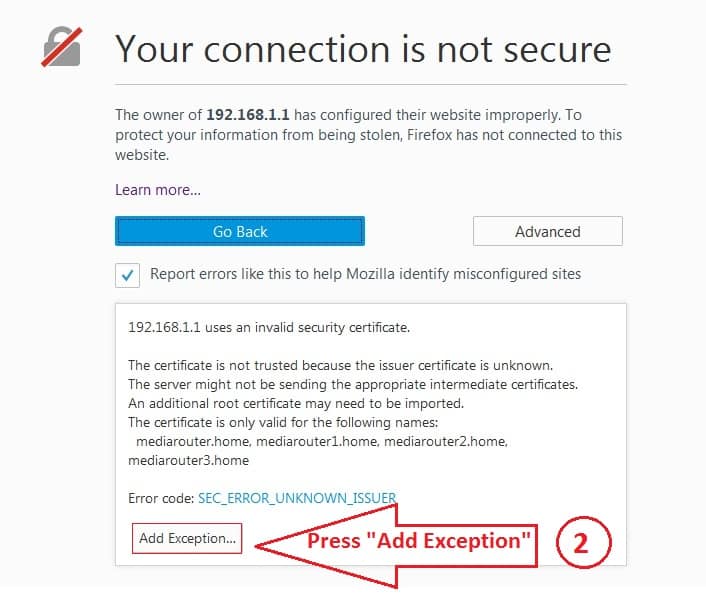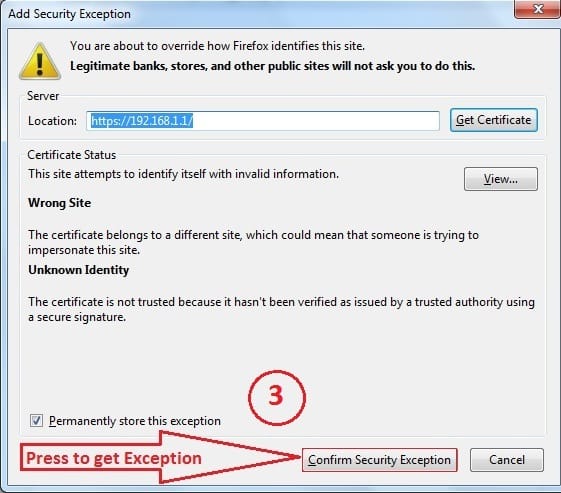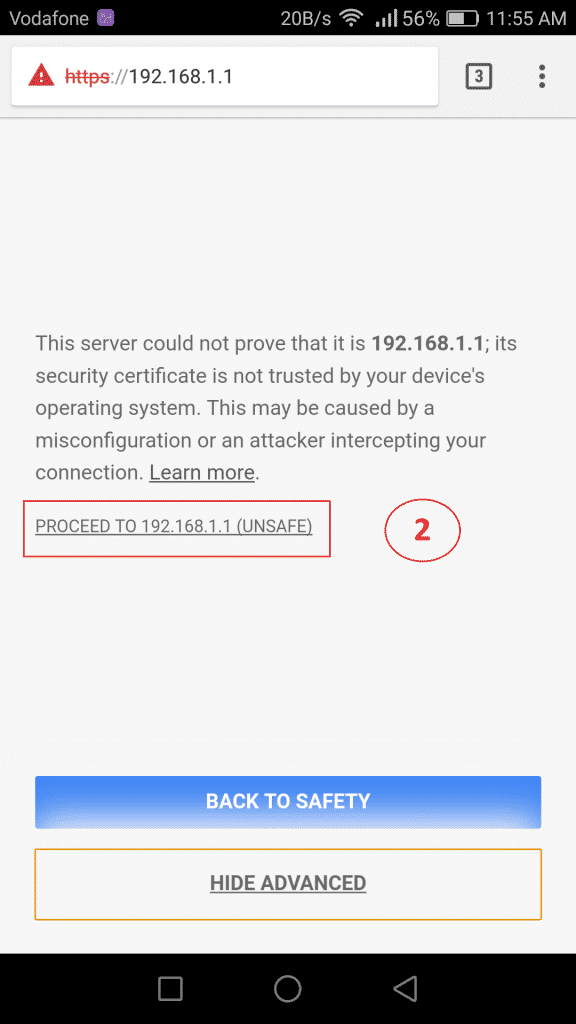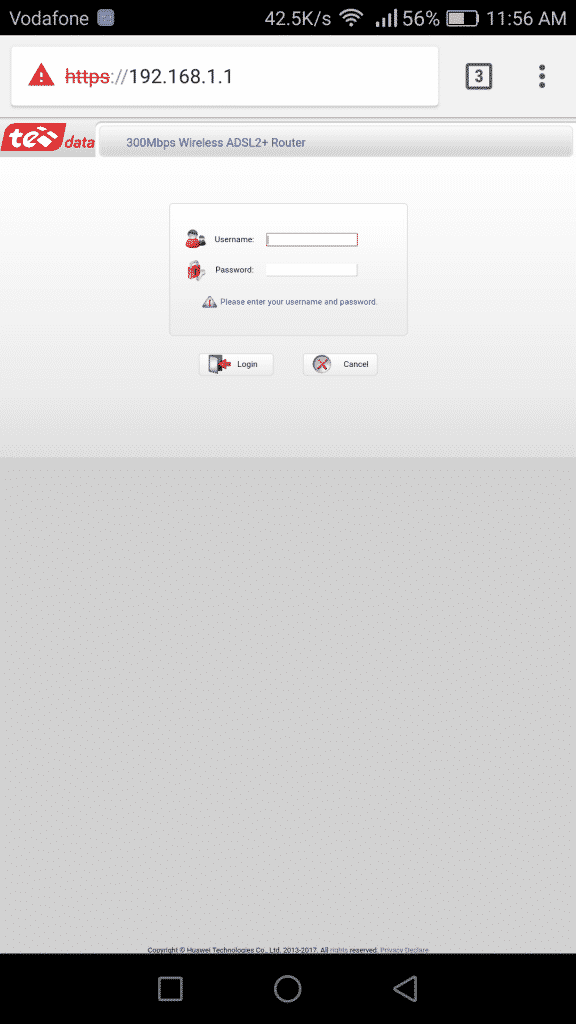Včasih pri prijavi naletimo na težavo stran usmerjevalnika ali modem, ki je sporočilo (Vaša povezava ni zasebna),
Če je vaš brskalnik v arabščini, če pa je v angleščini, ga boste našli (vaša povezava ni zasebna).
V tem članku bomo razpravljali Pojasnilo dostopa do strani usmerjevalnika preskoči sporočilo Vaša povezava ni zasebna
Napadalci bodo morda poskušali ukrasti vaše podatke و vaša povezava ni zasebna Korak za korakom podprte s slikami, gremo, dragi bralec.
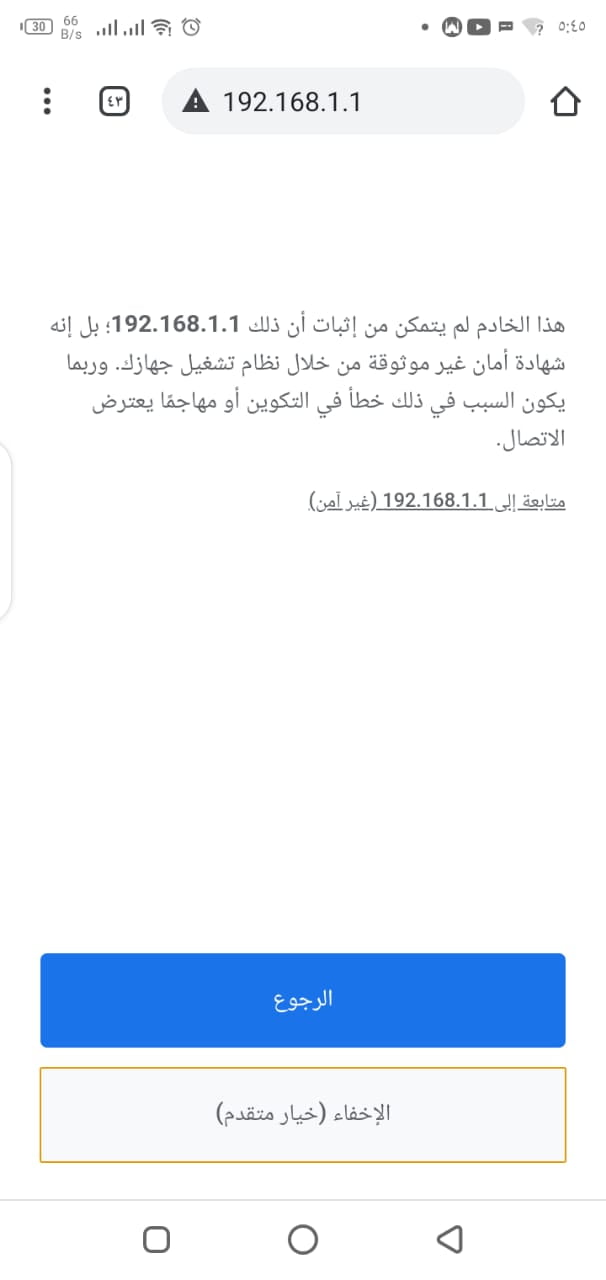
Prvič, kaj to pomeni? Vaša povezava ni zasebna ؟
Ko se prikaže to sporočilo, da vaša povezava ni zasebna ali nezanesljiva, to pomeni, da je brskalnik prebral povezavo med vašo napravo in spletnim strežnikom in je z njo odkril težavo. Z varnostnim certifikatom SSL Kar kaže na identiteto spletnega mesta in obseg zaupanja vanj.
In to je vloga brskalnika, kjer je omejena le na razumevanje šifriranja varnostno spričevalo ssl,
Če torej to potrdilo ni veljavno, se prikaže sporočilo o napaki, ki navaja, da vaša povezava ni zasebna.
Če želite izvedeti več o varnostnih spričeval Ali tako imenovani protokol SSL, glejte ta članek na Wikipediji Secure Socket Layer To je predvsem tehnično in povprečnega uporabnika ne zanima.
Način reševanja težave vaše povezave ni zaseben in dostop do strani usmerjevalnika v vseh brskalnikih in vseh napravah.
Če uporabljate brskalnik Firefox
Če želite v računalnik ali prenosni računalnik vstopiti na stran usmerjevalnika, se prikaže sporočilo, da vaša povezava ni zasebna ali pa lahko napadalci poskušajo ukrasti vaše podatke, to mesto ni varno ali vaša povezava ni zaščitena Vaša povezava ni zasebno Kot naslednja slika.
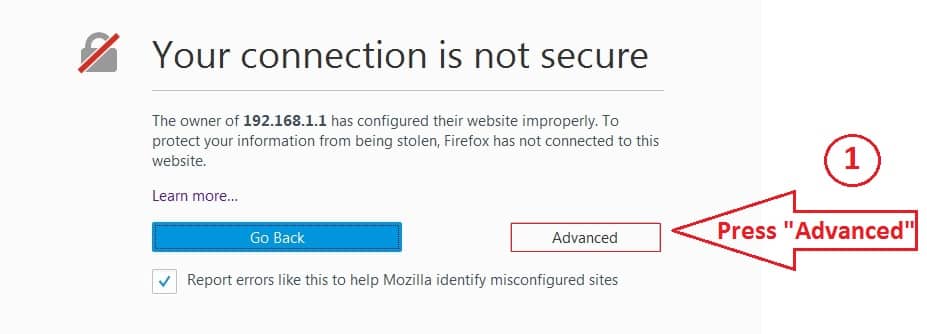
Vaša povezava ni zasebno و
- Kliknite na Napredne možnosti و Napredne nastavitve و napredno Odvisno od jezika brskalnika.
- Nato pritisnite izjema و Dodajte izjemo و dodaj izjemo.
- Nato pritisnite Potrditev izjeme و Potrdite varnostno izjemo.Nato se bo stran usmerjevalnika naravno odprla z vami in lahko preprosto nastavite usmerjevalnik, kot je prikazano na naslednjih slikah.
Če uporabljate brskalnik Google Chrome Google Chrome
Če želite v računalnik ali prenosni računalnik vstopiti na stran usmerjevalnika, se prikaže sporočilo, da vaša povezava ni zasebna ali pa lahko napadalci poskušajo ukrasti vaše podatke, to mesto ni varno ali vaša povezava ni zaščitena Vaša povezava ni zasebno Kot naslednja slika.
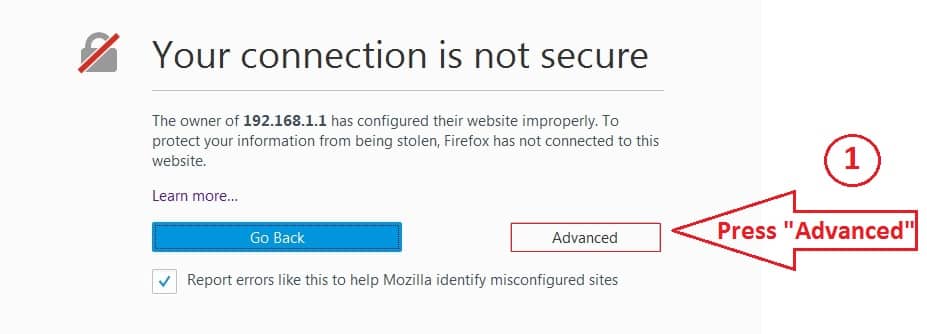
Vaša povezava ni zasebno و
- Kliknite na Napredne možnosti و Napredne nastavitve و napredno Odvisno od jezika brskalnika.
- Nato pritisnite Nadaljujte na 192.168.1.1 (ni varno) و nadaljujte na 192.168.1.1 (nevarno).Potem boste lahko naravno vstopili na stran usmerjevalnika, kot je prikazano na naslednjih slikah.
Rešite problem dostopa do strani usmerjevalnika iz telefona ali mobilnega telefona
Tu je razlaga, kako dostopati do strani usmerjevalnika ali modema iz telefona ali tabličnega računalnika, povezanega v omrežje Wifi
Naslov strani usmerjevalnika je pogosto 192.168.1.1 Ta članek si lahko ogledate tudi na Pojasnilo naslova strani usmerjevalnika .
Ko vstopite na stran usmerjevalnika, boste videli sporočilo v arabščini Vaša povezava ni zasebna و Vaša povezava ni varnaو Vaša povezava ni zasebno
- Kliknite naNapredne možnosti و Napredne nastavitve و napredno Odvisno od jezika brskalnika.
- Nato pritisnite Nadaljujte na 192.168.1.1 (ni varno) و nadaljujte na 192.168.1.1 (nevarno).Potem boste lahko naravno vstopili na stran usmerjevalnika, kot je prikazano na naslednjih slikah.
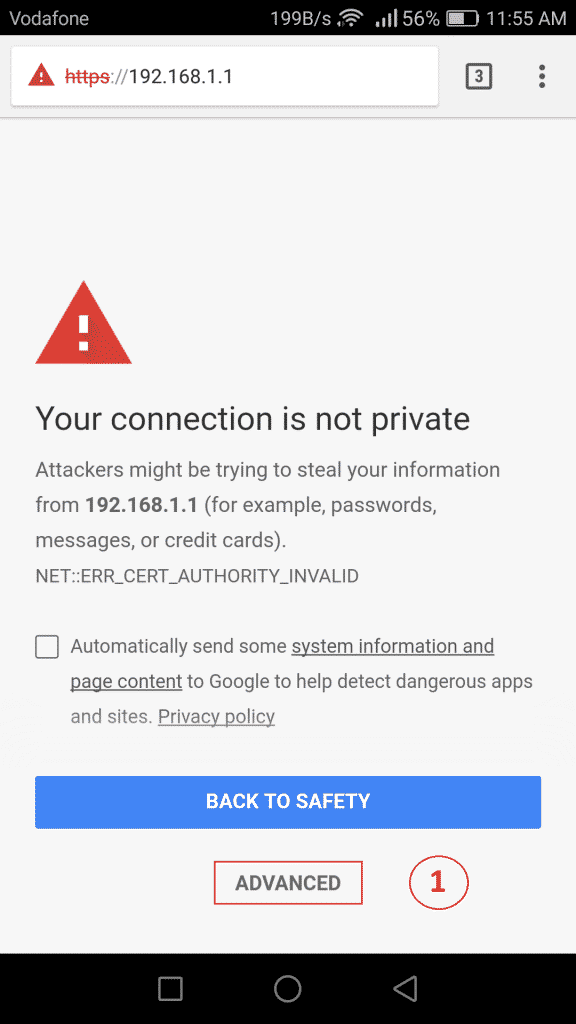
Nato se bo stran usmerjevalnika naravno odprla z vami